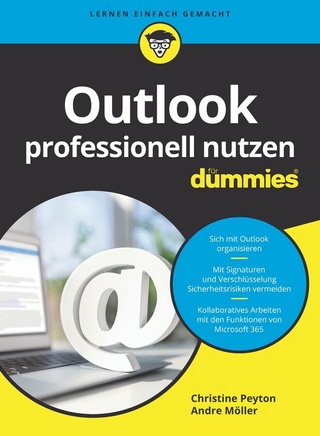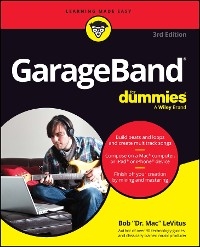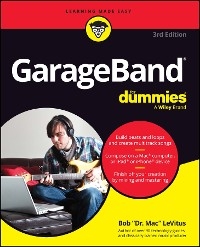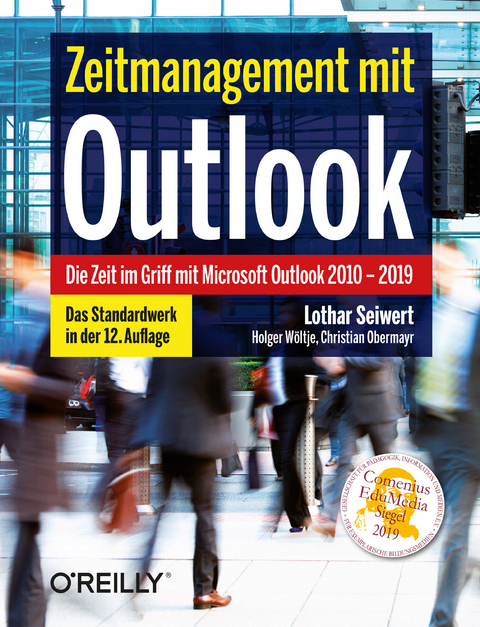
Zeitmanagement mit Outlook (eBook)
272 Seiten
O'Reilly Verlag
978-3-96010-363-9 (ISBN)
Prof. Dr. Lothar Seiwert, Certified Speaking Professional (CSP) und Global Speaking Fellow (GSF), ist mit mehr als fünf Mio. verkauften Büchern weltweit führender Experte für das neue Zeit- und Lebensmanagement. Der Bestsellerautor begeistert in seinen Vorträgen zu den Themen Time-Management, Life-Leadership und Work-Life-Balance und wurde als Top-Keynote-Speaker zahlreich ausgezeichnet. 'Lothar-Seiwert.de' Holger Wöltje ist der Experte für Zeitmanagement mit Outlook, OneNote, Teams und SharePoint. Zu seinen Kunden gehören viele DAX-30- und 27 der größten Fortune-Global-500-Unternehmen. In Vorträgen und Seminaren zeigt er Outlook-Anwendern, wie sie ihre Aufgaben, Termine und E-Mails in den Griff bekommen: 'zeit-im-griff.de' Christian Obermayr leitet bei Microsoft das office.com-Team in EMEA. Zuvor verantwortete er die Endanwenderkommunikation und war Produktmanager und Trainer für Microsoft Office.
Prof. Dr. Lothar Seiwert, Certified Speaking Professional (CSP) und Global Speaking Fellow (GSF), ist mit mehr als fünf Mio. verkauften Büchern weltweit führender Experte für das neue Zeit- und Lebensmanagement. Der Bestsellerautor begeistert in seinen Vorträgen zu den Themen Time-Management, Life-Leadership und Work-Life-Balance und wurde als Top-Keynote-Speaker zahlreich ausgezeichnet. "Lothar-Seiwert.de" Holger Wöltje ist der Experte für Zeitmanagement mit Outlook, OneNote, Teams und SharePoint. Zu seinen Kunden gehören viele DAX-30- und 27 der größten Fortune-Global-500-Unternehmen. In Vorträgen und Seminaren zeigt er Outlook-Anwendern, wie sie ihre Aufgaben, Termine und E-Mails in den Griff bekommen: "zeit-im-griff.de" Christian Obermayr leitet bei Microsoft das office.com-Team in EMEA. Zuvor verantwortete er die Endanwenderkommunikation und war Produktmanager und Trainer für Microsoft Office.
Für welche Outlook-Versionen eignet sich dieses Buch?
Die 12. Auflage dieses Buchs, die Sie gerade lesen, eignet sich für alle Ende 2019 aktuellen (und älteren, von Microsoft noch mit Sicherheitsupdates versorgten) Windows-Versionen von Outlook – das sind Outlook 2019, 2016, 2013, 2010 und Outlook in Office 365.
Outlook 2010 war und ist bereits ein solides Programm, das alle wesentlichen Funktionen für gutes Zeitmanagement enthält (sofern Sie zusätzlich OneNote für eine »strategische Planungsebene« über den Terminen und Aufgaben nutzen, siehe Kapitel 6). Seitdem sind in den neueren Versionen überwiegend kleine Detailfunktionen hinzugekommen sowie mehrere Designänderungen der Benutzeroberfläche erfolgt. Ansonsten hat sich bezogen auf den Einsatz für gutes Zeitmanagement gegenüber Outlook 2010 nichts wesentlich verändert. Manche Unternehmen hatten auch im Jahr 2019 noch immer Outlook 2010 im Einsatz (durch das Auslaufen des Supports für Outlook 2010 wird es jedoch spätestens 2020 Zeit für einen Wechsel).
Damit Sie als Leserinnen und Leser jederzeit die neueste Auflage dieses Buchs nutzen können, auch wenn Ihr Unternehmen eventuell aus bestimmten Gründen noch nicht die allerneueste Version von Office verwendet und damit Sie, wenn Ihr Unternehmen später auf eine neue Version wechselt, nicht das gesamte Buch noch einmal von vorn bis hinten lesen müssen, finden Sie in jedem Kapitel zunächst einen größeren allgemeinen Teil zu einem bestimmten Aspekt von Zeitmanagement und der Umsetzung mit Outlook, der in allen Versionen seit Outlook 2010 umsetzbar ist. Sollte ein Menüpfad dabei in einer Version abweichen (oder in einer/mehreren deutschen Version/en einfach nur mit anderen Worten von Microsoft aus dem Englischen übersetzt worden sein), finden Sie den entsprechenden Hinweis im Text – ansonsten heißen die Befehle in allen Versionen gleich.
Den offiziellen Namen Outlook in Office 365 haben wir dabei als Outlook 365 abgekürzt, damit der Text für Sie leichter lesbar ist – insbesondere, wenn mehrere Versionen auf einmal angesprochen werden (z.B. in Formulierungen wie »Outlook 2016/2019/365«).
Am Ende der einzelnen Kapitel stellen wir Ihnen dann jeweils die wichtigsten für Ihr Zeitmanagement oder die Bedienung/Benutzeroberfläche relevanten neuen Funktionen der neueren Outlook-Versionen vor. Wenn Ihr Unternehmen gerade die Outlook-Version gewechselt hat oder Sie einige Monate/Jahre nach dem ersten Lesen dieses Buchs dann z.B. von Outlook 2016 auf Outlook 365 oder von Outlook 2013 auf Outlook 2019 wechseln, können Sie so am Ende der Kapitel jeweils schnell nachschlagen, welche wesentlichen Neuerungen Sie erwarten.
Welche Outlook-Version nutzen Sie?
Wenn Sie Outlook starten, blendet es während des Startvorgangs in der Bildschirmmitte ein rechteckiges Fenster ein, das Ihnen die Version anzeigt: Outlook 2010, 2013, 2016, 2019 oder Office 365. Die letzten Versionen mit einer Jahreszahl erschienen jeweils im Abstand von drei Jahren. Größere Design- und Funktionsupdates gab es nur mit der jeweils nächsten Versionsnummer. Wenn Ihr Outlook beim Start also 2019/2016/2013 oder 2010 zeigt, kennen Sie bereits Ihre Version.
Mit Office 365 hat sich das geändert: Wenn in dem jeweiligen Abonnement auch eine Lizenz für die Installation der Programme inklusive Outlook enthalten ist (es gibt mehrere verschiedene Office-365-Abonnement-Pläne, davon einige auch ohne Lizenz für die Programme), gibt es für Outlook (sowie die anderen enthaltenen Programme) auch vor der nächsten Version »mit Jahreszahl« immer wieder Aktualisierungen, z.B. die zwei Designupdates, die wir Ihnen gleich etwas weiter hinten in dieser Einleitung kurz vorstellen werden. Für Outlook aus Office 365 gibt es daher viele verschiedene Zwischenversionen. Ganz kurz auf den Punkt gebracht kann es sein, dass Ihr Unternehmen ein Outlook-365-Update z.B. zehn Monate früher oder später erhält als eine andere Firma im Büro nebenan. Falls Sie weitere Hintergründe dazu interessieren, finden Sie diese in den folgenden Absätzen.
Vorab aber zunächst die Antwort auf die Frage, wie Sie Ihre Outlook-Version ermitteln (einen ersten Hinweis erhalten Sie beim Start von Outlook durch die Jahreszahl oder »Office 365«): Wählen Sie in Outlook im Menü Datei links am Rand den Befehl Office-Konto. Daraufhin zeigt Ihnen Outlook rechts oben am Rand die Version (z.B. »Microsoft Office 2016« oder »Microsoft Office 365«). Wenn dort Office 365 steht, benötigen Sie die etwas weiter darunter zu findenden Daten mit der Überschrift Infos zu Outlook, z.B. Version 1908 und Monatlicher Kanal.
Office 365 – haben alle Firmen immer die gleiche Version?
Wann genau Sie ein bestimmtes der erwähnten vielen kleinen Office-365-Updates erhalten, kann aufgrund der vielen von Ihrem Unternehmen bei Office 365 individuell wählbaren Faktoren im Detail etwas kompliziert werden: Da manche Anwender gern jede neu entwickelte Funktion so schnell wie möglich erhalten wollen, viele Unternehmen aber Updates erst einmal in Ruhe testen und erst danach (möglicherweise weiter verzögert) unternehmensweit bereitstellen möchten, gibt es bei Office 365 neben den verschiedenen Abos noch verschiedene Kanäle, unter anderem halbjährlich (der Standard für Unternehmen mit Office 365 ProPlus), monatlich sowie Varianten dieser Kanäle, damit z.B. Ihr IT-Support die Updates etwas früher bekommt und so testen und vorbereiten kann. Office 365 bietet also für viele verschiedene Anforderungen jeweils die passende Option.
Außerdem kann Ihr Unternehmen statt der aktuellen Version für diesen Kanal z.B. eine oder zwei Versionen zusätzlich abwarten, die Installation also im halbjährlichen Kanal um weitere sechs Monate oder ein Jahr verzögern. Das geschieht alles aus triftigen Gründen, z.B. beim Einsatz bestimmter Software von Drittanbietern oder Eigenentwicklungen, die sich in Office integrieren und bei Updates intensiven Tests sowie Anpassungen unterzogen werden müssen, oder aber wenn Schulungsunterlagen und Videos aufwendig produziert, in 40 Sprachen übersetzt und gerade erst fertig gestellt wurden, sodass die Software jetzt möglichst lange auf dem gleichen Stand bleiben soll.
Dass Ihr Unternehmen Office 365 nutzt, bedeutet NICHT, dass Sie auch zwingend die entsprechende Outlook-Version »Outlook in Office 365« installiert haben. Viele Unternehmen haben zwar Office 365 abonniert, installieren bei den Mitarbeitern aber trotzdem die Version 2016 oder 2019 – zum Beispiel um aus den eben genannten Gründen kurzfristige Updates zu vermeiden. Office 365 rüstet dabei teilweise auch Funktionen in diesen Versionen »mit Jahreszahl« nach, z.B. die Gruppen in Outlook 2016/2019 (siehe am Ende von Kapitel 1 »Integration der Office 365-Gruppen seit Outlook 2016«).
Insgesamt kann es daher sein, dass eine Office-365-Nutzerin und ihre Kollegen ein bestimmtes Outlook-Update z.B. im März 2020 bekommen, ein anderer Office-365-Nutzer aus einem anderen Unternehmen und seine Kolleginnen das exakt gleiche Update aber erst im Januar 2022 erhalten.
Keine Angst: Sie müssen das nicht weiter im Detail nachvollziehen, denn erstens hat sich bei Outlook in den letzten Jahren von gewissen Designanpassungen abgesehen wenig verändert und zweitens ist dieses Buch nicht nur für die bei Redaktionsschluss neueste Version von Outlook in Office 365, sondern auch für die Outlook-Versionen der letzten Jahre geeignet. Wenn Sie Outlook aus Office 365 nutzen, wird Ihr Unternehmen in den meisten Fällen den halbjährlichen Kanal in der dafür aktuellen Version verwenden, auf dem die Angaben zu Office 365 in diesem Buch auch basieren.
Office 365 ist ein sehr spannendes und immer aktuelles Paket aus vielen Programmen und Diensten – wie auch Microsoft 365 (das kurz gesagt einfach noch umfangreicher ist als Office 365). In diesem Buch geht es jedoch nur um Zeitmanagement mit Outlook, nicht darum, was Office 365 sonst noch enthält. Wir haben Ihnen aber eine kurze, regelmäßig aktualisierte Übersicht dazu online bereitgestellt, die Sie bei Interesse unter www.zeit-im-griff.de/office-365 finden.
Die Design-Updates/-Änderungen an der Benutzeroberfläche von Outlook 365 in 2019 und 2020
Seit Outlook 2010 gab es bisher nur mit Outlook 2013 ein eher kleines Design-Update (siehe jeweils den letzten Teil der folgenden Kapitel, »Die wichtigsten Neuerungen …«). Seitdem sahen Outlook 2013, 2016, 2019 und Outlook 365 bis 2019 sehr ähnlich aus.
Die regelmäßigen Updates von Outlook 365 bringen im von den meisten Unternehmen genutzten halbjährlichen Kanal nun seit den Jahren 2019 und 2020...
| Erscheint lt. Verlag | 5.12.2019 |
|---|---|
| Verlagsort | Heidelberg |
| Sprache | deutsch |
| Themenwelt | Informatik ► Office Programme ► Outlook |
| Schlagworte | Aufgaben • OneNote • Outlook 2010 • Outlook 2013 • Outlook 2016 • Outlook 2019 • Prioritäten • Produktivität • Selbstmanagement • Tagespläne • Termine planen • Wochenpläne |
| ISBN-10 | 3-96010-363-8 / 3960103638 |
| ISBN-13 | 978-3-96010-363-9 / 9783960103639 |
| Informationen gemäß Produktsicherheitsverordnung (GPSR) | |
| Haben Sie eine Frage zum Produkt? |
Größe: 42,2 MB
DRM: Digitales Wasserzeichen
Dieses eBook enthält ein digitales Wasserzeichen und ist damit für Sie personalisiert. Bei einer missbräuchlichen Weitergabe des eBooks an Dritte ist eine Rückverfolgung an die Quelle möglich.
Dateiformat: EPUB (Electronic Publication)
EPUB ist ein offener Standard für eBooks und eignet sich besonders zur Darstellung von Belletristik und Sachbüchern. Der Fließtext wird dynamisch an die Display- und Schriftgröße angepasst. Auch für mobile Lesegeräte ist EPUB daher gut geeignet.
Systemvoraussetzungen:
PC/Mac: Mit einem PC oder Mac können Sie dieses eBook lesen. Sie benötigen dafür die kostenlose Software Adobe Digital Editions.
eReader: Dieses eBook kann mit (fast) allen eBook-Readern gelesen werden. Mit dem amazon-Kindle ist es aber nicht kompatibel.
Smartphone/Tablet: Egal ob Apple oder Android, dieses eBook können Sie lesen. Sie benötigen dafür eine kostenlose App.
Geräteliste und zusätzliche Hinweise
Buying eBooks from abroad
For tax law reasons we can sell eBooks just within Germany and Switzerland. Regrettably we cannot fulfill eBook-orders from other countries.
aus dem Bereich